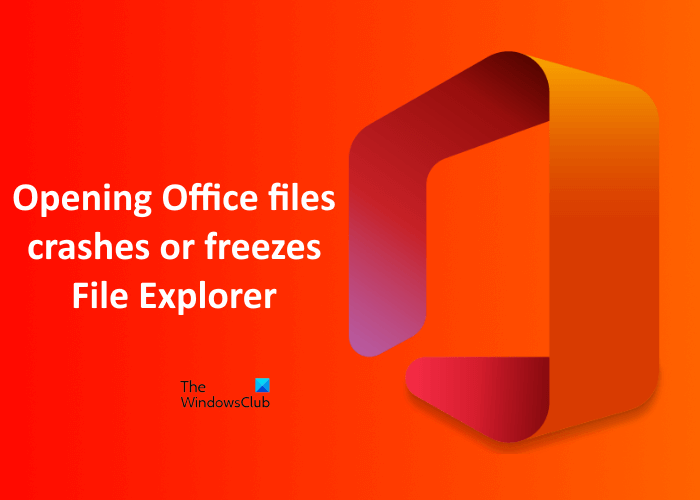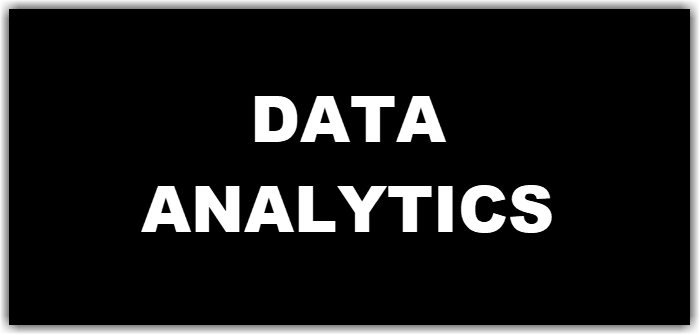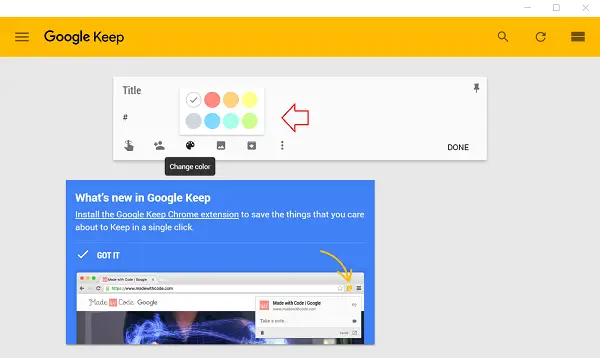ショートカットがたくさんあるデスクトップは汚く見えます。そうじゃないですか?デスクトップにショートカットがいっぱいあるのに、定期的に必要なため削除できない場合は、解決策があります。ポップセルは優れたポップアップ メニュー ランチャー フリーウェアです。これを使用すると、カスタム メニューを作成したり、さまざまなソフトウェア、ファイル、URL へのショートカットを追加したりできます。ユーザーフレンドリーなインターフェイスを備えています。したがって、使用する上で困難に直面することはありません。このソフトウェアの最も優れた点は、ポータブルであることです。つまり、Windows 11/10 PC にインストールする必要がありません。
PopSel メニュー ランチャーの使用方法
PopSel は、プログラム、ドキュメント、Web リンク、エクスプローラー ウィンドウ、バッチ スクリプトなどを起動するためのシンプルなポップアップ メニューを提供します。
公式 Web サイトからソフトウェアをダウンロードすると、zip ファイルが入手できます。マウスの右クリックを押して解凍します。次に、フォルダーを開いてください。そこに PopSel「アプリケーション」ファイルがあります。ファイルを起動するには、そのファイルをダブルクリックし、「新しいメニューの作成」を選択する必要があります。
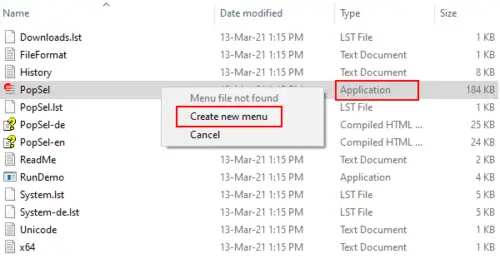
次のインターフェイスが表示されます。左側のパネルは最初は空です。ソフトウェアに追加したショートカットがここに表示されます。
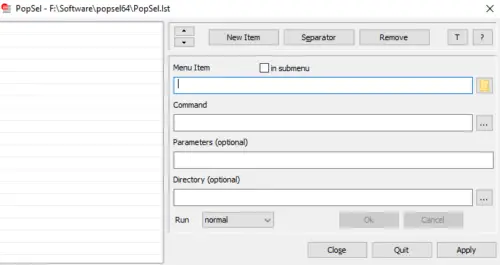
ソフトウェアやファイルのショートカットを追加するには、「新規項目」ボタンをクリックし、「メニュー項目」ボックスの右側にある「フォルダ」アイコンをクリックします。次に、「参照」ボタンをクリックしてファイルまたはソフトウェアを選択し、「OK」をクリックします。
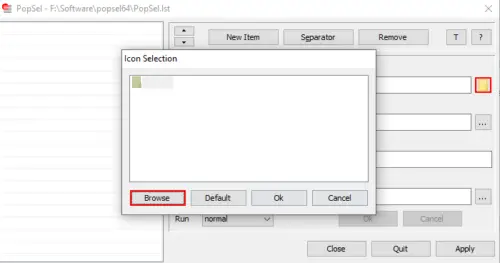
または、ドラッグ アンド ドロップ方法でソフトウェアにショートカットを追加することもできます。それが一番手っ取り早い方法ではないでしょうか? Web ブラウザ、Web サイトなどのさまざまなカテゴリを作成することもできます。便宜上、カテゴリとサブカテゴリを作成する手順をここにリストします。
1] Web ブラウザのカテゴリを作成するとします。このためには、ドラッグ アンド ドロップ方法ですべての Web ブラウザをソフトウェアに追加します。
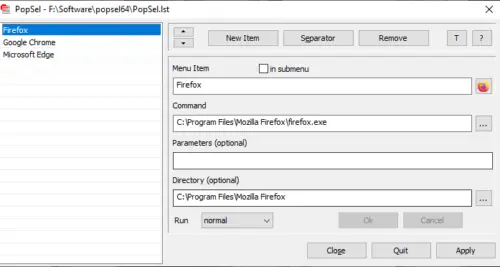
2] Web ブラウザを選択し、それぞれのボックスをクリックして「サブメニュー内」を有効にします。これを Web ブラウザのサブカテゴリにするには、3 つの「疑問符」を削除して、Web Browsers と記述します。 「/」記号は削除しないでください。完了したら、「OK」をクリックします。 「適用」ボタンをクリックして設定を保存します。
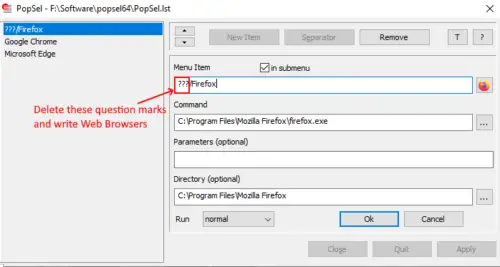
3] 上記の手順に従って、同じカテゴリに他の Web ブラウザを追加します。
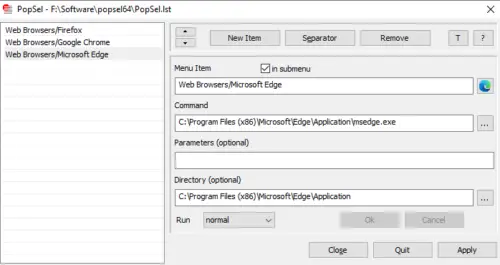
「セパレータ」を追加して、異なるカテゴリを区切ることもできます。 「」をクリックすると、T」ボタンを押すと、PropSel 設定ウィンドウがシステム上で実行されている他のすべてのソフトウェアの最前面に表示されたままになります。この設定を無効にするには、もう一度「T」ボタンをクリックします。
Web サイトのアドレスを追加する手順:
- 「新規アイテム」ボタンをクリックします。
- 「メニュー項目」ボックスにWebサイト名を入力します。
- Web サイトのアドレスをコピーして「コマンド」ボックスに貼り付けます。
- 「OK」ボタンと「適用」ボタンをクリックします。
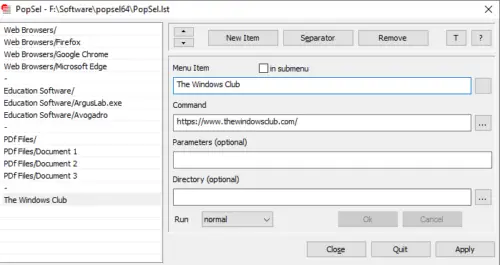
アプリを管理者として、最小化ウィンドウ、最大化ウィンドウ、または通常で実行するように設定することもできます。これらの機能は、「実行」ドロップダウン メニューから利用できます。矢印キーを使用すると、リストに追加された項目の順序を変更できます。
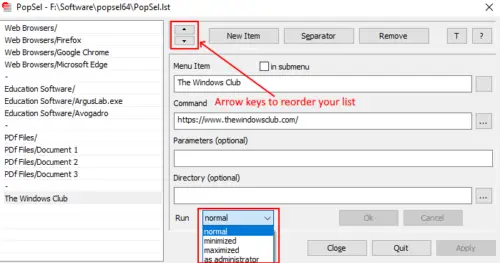
設定が完了したら、「適用」ボタンをクリックして設定を保存し、ソフトウェアを閉じます。次に、「アプリケーション」をダブルクリックし、起動するソフトウェア、ファイル、または Web サイトを選択します。
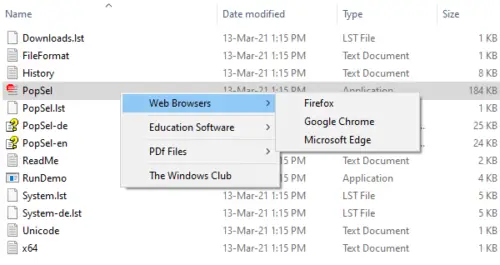
さらに設定を行うために PopSel を再起動する場合は、PopSel をトリプルクリックして「PopSel 設定」を選択する必要があります。
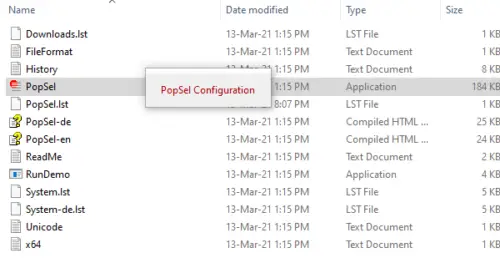
このフリーウェアを気に入っていただければ幸いです。からダウンロードできますホルストムク.デ。
コメントセクションで PopSel についての意見を共有できます。
この投稿ではさらに詳しく説明しますデスクトップ アプリケーション ランチャー。